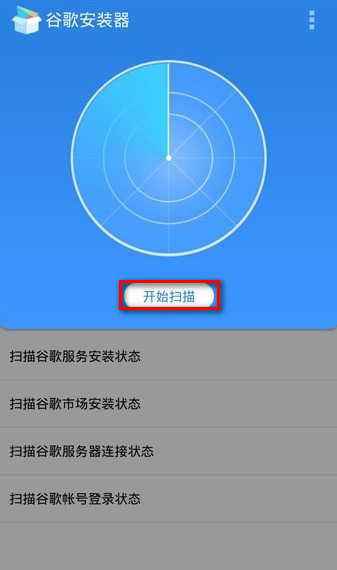Директориум за статии
- 1 1) Google Keep To-Do List
- 2 2) Снимајте гласовни белешки со Keep: нема потреба да гледате надолу и да пишувате
- 3 3) Текст за извлекување слика: ви овозможува да ги конвертирате хартиените белешки во електронски белешки
- 4 4) Цртајте и пребарувајте рачно напишани белешки со Keep: лесно се означува.
- 5 5) Мобилниот телефон собира информации за фрагментација и лесно се интегрира со документите на Google
- 6 6) Важните веб-страници исто така може брзо да се зачуваат
- 7 7) Белешките може да се споделат со други апликации
- 8 8) Создавајте потсетници со Keep
- 9 Преземање на Google Keep
- 10 Не може да се отвори Google Keep?
Како да бидете 3 пати поефикасни со Google Keep?
8 совети за користење на Google Keep кои тројно ќе ви ја зголемат ефикасноста!
Google Keep е познато земање белешкиПакети, слично на белешката за пост-ито.
Кај васИвотот, можете да го користите Google Keep за да организирате фрагментирани информации и да ги поврзете со други услуги на Google.
Интернет маркетингПерсоналот користи Google Keep за да ја подобри работната ефикасност:
- многунови медиумиЛуѓето сакаат да користат Google Keep за да ја следат нивната инспирација за пишување.
- МногуВечатКористење на Google Keep за собирањеWechat маркетингматеријал.
1) Google Keep To-Do List
Google Keep обезбедува лесен начин да ја претворите секоја неформатирана белешка во листа.
- отвори белешка
- Кликнете + во долниот лев агол на белешката
- Изберете „Поле за проверка“.
Keep додава поле за избор на почетокот на секоја линија ▼
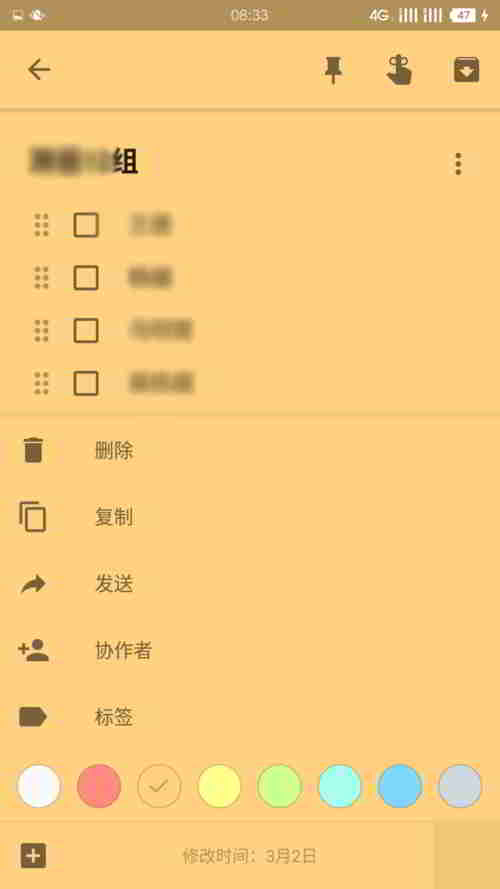
- За да ги отстраните, следете ги истите чекори, но изберете „Сокриј го полето за избор“.
ОптимизацијаперсоналКако да се подобри ефикасноста на работатанаправиВеб промоција?
предЧен ВајлијангСподелувајќи ја оваа статија, се вели: методи и алатки за зголемување на вашата работна ефикасност за 3 пати (во вредност од 1 милиони американски долари) ▼
2) Снимајте гласовни белешки со Keep: нема потреба да гледате надолу и да пишувате
Сè додека сте далеку од дома, има моменти кога е незгодно да пишувате, па функцијата за снимање ќе ви помогне.
Кога сте надвор, можете да го користите Google Keep за да снимате гласовни белешки ▼
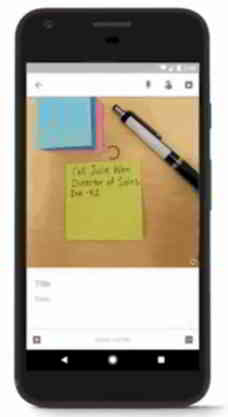
- По зборувањето, снимањето автоматски ќе заврши, а на интерфејсот ќе се појават зборовите и гласовните датотеки што штотуку ги кажавте.
- Google Keep може да препознае кинески.
3) Текст за извлекување слика: ви овозможува да ги конвертирате хартиените белешки во електронски белешки
Како што вели поговорката, сликата вреди илјада зборови ▼
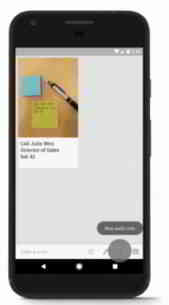
- Keep може да користи OCR за да ви помогне да препознаете текст на транскрибирани слики, за да не мора да се грижите дали ќе ја пропуштите таблата на состанок.
4) Цртајте и пребарувајте рачно напишани белешки со Keep: лесно се означува.
Google Keep може да црта слики ▼
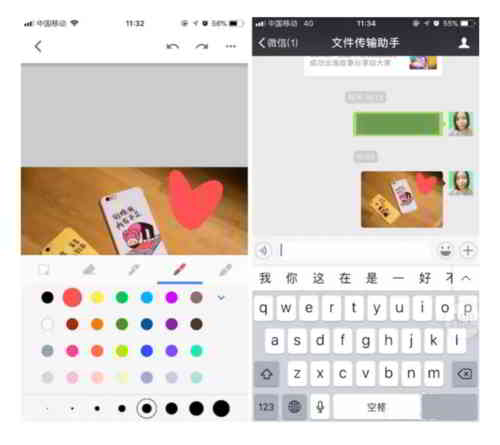
- Кликнете на копчето за пенкало на дното на апликацијата и ќе се појави список со опции.
- Можете да ги прилагодите боите, сенките итн.
- Откако ќе се нацрта, можете веднаш да го споделите со другите.
- Можете дури и да го користите пребарувањето за да најдете стари рачно напишани белешки.
5) Мобилниот телефон собира информации за фрагментација и лесно се интегрира со документите на Google
Кога отворате датотека во Google Docs ▼
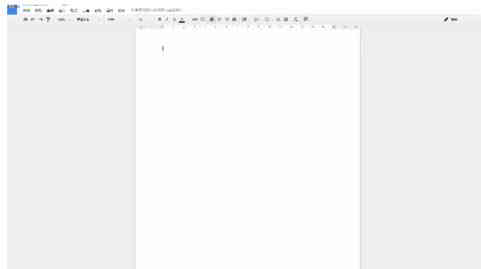
- Кликнете на „Tools“ на лентата со мени,
- Изберете „Задржи бележник“,
- Страничната лента што се појавува ги прикажува сите ваши белешки.
Скролувајте ја листата или пребарувајте користејќи го полето за пребарување за да скокнете директно до саканата белешка, а потоа повлечете ја во документот.
6) Важните веб-страници исто така може брзо да се зачуваат
Откако ќе ја преземете наставката Keep Chrome, можете да креирате белешки додека прелистувате на веб ▼
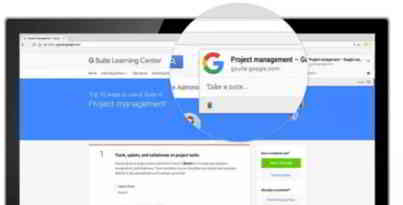
- Убавото е што кога креирате белешка со оваа екстензија, таа автоматски вклучува врска до веб-локацијата.
- Ако потоа ја посетите оваа страница, наставката ќе ја прикаже претходната белешка директно во текстот.
7) Белешките може да се споделат со други апликации
Некои луѓе зачувуваат содржина од други апликации за разговор или социјални мрежи во Keep.
И обратно, Keep може да се користи и за пишување е-пошта или објави на социјалните мрежи во движење.
Обојте или означете ги вашите белешки на Keep за брзоПозиционирање ▼
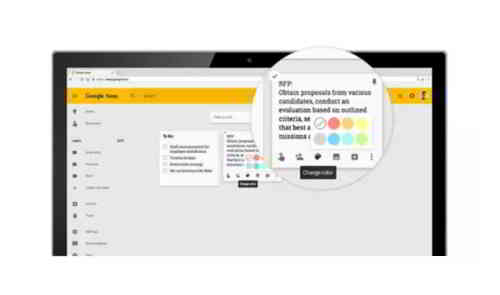
- Фрагментите од информации имаат уште една карактеристика: слична содржина и различни извори.
- Google Keep нуди 2 начини да ни помогне брзо да ги филтрираме информациите: бои и етикети.
8) Создавајте потсетници со Keep
Има смисла само да се извршуваат целите во белешките.
Keep може да поставува потсетници за да ви помогне да ги постигнете целите што сте ги поставиле.
Преземање на Google Keep
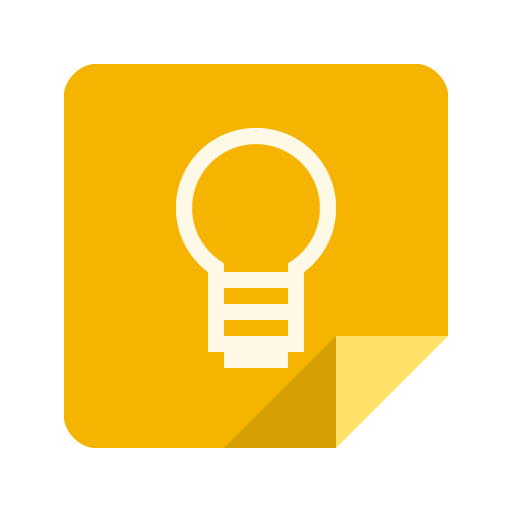
Google Keep не само што поддржуваАндроидАндроид и iOS системи, исто така во Chrome Гугл хромупотреба на.
Google Keep за Android ▼
Кликнете овде за да влезете во Play за да преземете Google Keep за Android
Google Keep за iOS ▼
Кликнете овде за да влезете во iTunes за да го преземете Google Keep за iOS
Google Keep за Chrome ▼
Кликнете овде за да влезете во продавницата на Chrome за да преземете Google Keep за ChromeНе може да се отвори Google Keep?
Ако сте во Кина, Google Keep можеби нема да може да се отвори.
Ве молиме погледнете го следновоGoogle не може да се отвориРешението ▼
Блог на Hope Chen Weiliang ( https://www.chenweiliang.com/ ) сподели „Како е со Google Keep? 8 наставни вештини за тројно зголемување на вашата ефикасност“ ќе ви помогнат.
Добредојдовте да ја споделите врската од оваа статија:https://www.chenweiliang.com/cwl-1112.html
За да отклучите повеќе скриени трикови🔑, добредојдени сте да се придружите на нашиот Телеграм канал!
Споделете и лајкнете ако ви се допаѓа! Вашите споделувања и лајкови се наша постојана мотивација!